Excel で行間を調整する方法: まず、行間を調整する行を選択し、右クリックして [行の高さ] を選択し、次に調整する行の高さを入力して [OK] をクリックします。分割線を上にドラッグできます。下に移動してサイズを変更します。

Excel で行間を調整する方法:
1. Excel2010 バージョンを例として、図に示すように、まず調整する行を選択します。すべての行を調整する必要があります。Ctrl A を押してすべてを選択し、マウスを右クリックしてポップアップ ボックスで [行の高さ] を選択します。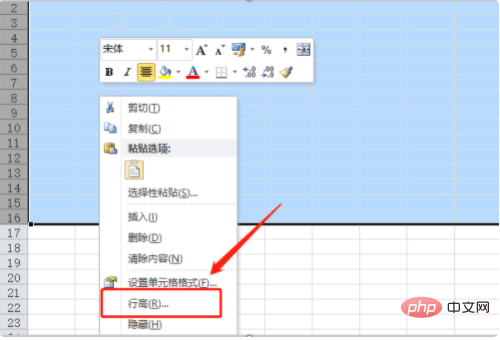
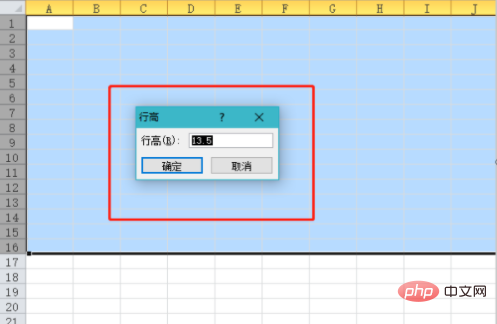
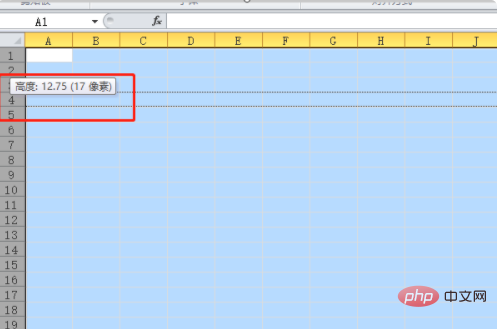
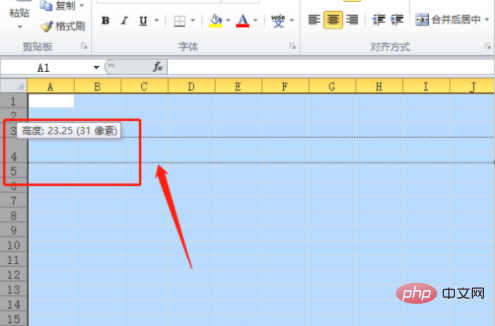
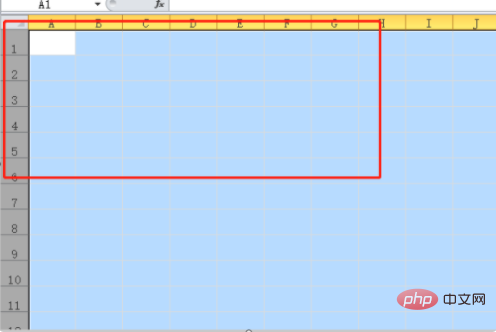
関連する学習に関する推奨事項: Excel チュートリアル
以上がExcelで行間を調整する方法の詳細内容です。詳細については、PHP 中国語 Web サイトの他の関連記事を参照してください。